首页 / 教程
怎么修改Win10 Cortana小娜搜索框底色、边框颜色和宽度
2022-10-27 06:20:00
Windows10正式版系统自带了Cortana小娜语音助手,其深受着广大用户们的喜爱。接下来,系统城小编将在本文为大家分享修改Win10 Cortana小娜搜索框底色、边框颜色和宽度的具体方法。希望能够帮助大家更好地使用小娜。
方法如下:
首先,我们需要解锁Cortana搜索框的默认设置。
打开注册表编辑器,定位至:
HKEY_CURRENT_USERSoftwareMicrosoftWindowsCurrentVersionSearchFlighting
PS:Win10 14942预览版以上版本的系统,可复制以上路径到注册表编辑器地址栏中,回车,即可快速定位。
把 Current 和 RotateFlight 两个值的数值数据修改为0。
PS:如果以后想要恢复Cortana搜索框的默认设置,最简单的方法就是把这两个值的数值数据修改成 1 ,那么对Cortana搜索框所作的任何个性化修改都会失效。
个性化设置一:修改Cortana搜索框底色为白色
在注册表编辑器中定位至
HKEY_CURRENT_USERSoftwareMicrosoftWindowsCurrentVersionSearchFlightingWhiteSearchBox
把右侧窗格中Value值的数值数据修改为 1 。
重启Windows资源管理器explorer.exe后设置生效,效果如图:

Cortana搜索框原来灰色的底色现在已经变成白色了。
个性化设置二:为Cortana搜索框添加带颜色的边框
默认Cortana搜索框是没有边框的,我们可以通过修改注册表为她添加指定颜色和宽度的边框。
在注册表编辑器中定位至:
HKEY_CURRENT_USERSoftwareMicrosoftWindowsCurrentVersionSearchFlightingSearchBoxBorderThickness
把右侧窗格中Value值的数值数据修改为指定的宽度值,例如 2 ,默认单位为px,也就是2像素宽。
然后为边框设置颜色。继续定位至:
HKEY_CURRENT_USERSoftwareMicrosoftWindowsCurrentVersionSearchFlightingSearchBoxBorderColor
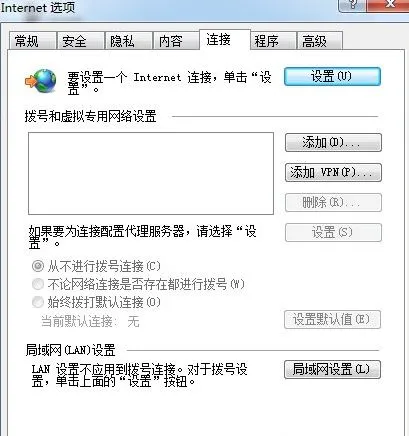
把右侧窗格中Value值的数值数据修改为指定的颜色代码,这里需要使用十六进制的8位颜色代码,例如绿色 ff00ff00。
重启Windows资源管理器explorer.exe后设置生效,效果如图:

如果想要恢复成默认,就把Value值修改成0即可。
通过上面几个步骤的简单操作,我们就能成功修改Win10 Cortana小娜搜索框底色、边框颜色和宽度了。喜欢动手的用户们,快点按照上面的步骤操作一遍吧!
最新内容
| 手机 |
相关内容

wps中ppt设置细边框 | WPS设置文本
wps中ppt设置细边框 【WPS设置文本边框啊】,边框,文本,设置,页面布局,教程,怎么设置,1.WPS怎么设置文本边框啊1、选中需要进行添加
更改批注姓名wps | WPS文字中修改
更改批注姓名wps 【WPS文字中修改批注作者名字】,批注,修改,名字,更改,添加,姓名,1.WPS文字中怎样修改批注作者名字使用工具:wps2019
wps字体变红 | WPS修改的时候让字
wps字体变红 【WPS修改的时候让字体变成红色】,红色,字体,修改,默认,教程,怎么让,1.WPS修改的时候怎么让字体变成红色1、进入需要修
更新手机版wps | WPS同一个帐号在
更新手机版wps 【WPS同一个帐号在电脑上修改文档,手机自动更新】,手机版,文档,修改,自动更新,更新,帐号,1.WPS同一个帐号在电脑上修
设定wps文件为只读 | 手机wps更改
设定wps文件为只读 【手机wps更改只读模式为修改模式】,只读,模式,文件,教程,设置,更改,1.手机wps怎样更改只读模式为修改模式1、首
wps折线图更改坐标轴 | wps图表里
wps折线图更改坐标轴 【wps图表里修改x轴坐标】,折线图,图表,修改,怎么改,坐标轴,教程,1.wps图表里怎么修改x轴坐标1、打开excel表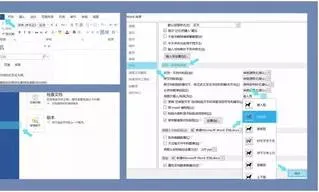
批量处理wps中大小 | wpsWord中批
批量处理wps中大小 【wpsWord中批量修改大小】,批量,修改图片大小,批量修改,照片,文字,嵌入式,1.wps Word中如何批量修改图片大小WP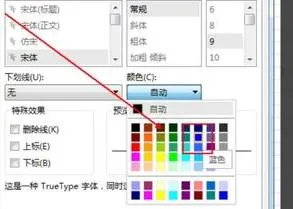
更改wps批注颜色 | 在wps中,修改批
更改wps批注颜色 【在wps中,修改批注的颜色】,批注,颜色,修改,更改,教程,点击,1.在wps中,如何修改批注的颜色一、首先,打开WPS程序,然












